|
cat /etc/passwd >xxx.txt (xxx为学号)
4、使用命令从用户root切换到用户mysql登录系统,并切换到用户目录(/home/test)。 5、删除xxx.txt文件,重复执行步骤4,查看文件权限及所在组别信息。 6、重新切换至root用户,使用命令修改passlist.sh的用户权限和组权限为root,重复步骤5。 7、在切换用户为test,重复步骤5 8、切换用户为root,使用数字设定方式设置文件的权限,将文件passlist.sh的权限设置为777; 9、重复步骤5和步骤7,查看执行结果并比较。 10、在/home/test下创建字目录a1,a2,在子目录a1下创建子目录a11 11、使用命令chgrp修改目录及子目录的所有权为test; |
| 三、实验环境: Windows 10 VMware® Workstation 16 Pro 16.1.1 build-17801498 RED Hat Enterprise Linux 64位 |
| 四、实验步骤及结果
2.使用vi编辑器,编辑一个shell文件,文件名称为passlist.sh,主要命令如下: cat /etc/passwd >xxx.txt (xxx为学号)
3.将passlist.sh设置为可执行
4.执行passlist.sh,使用ls命令查看文件xxx.txt的权限及所在组别信息。
使用命令从用户root切换到用户test登录系统,并切换到用户目录(/home/test)。
5.删除xxx.txt文件,重复执行步骤4,查看文件权限及所在组别信息。
6.重新切换至root用户,使用命令修改passlist.sh的用户权限和组权限为root,重复步骤5。
7.在切换用户为test,重复步骤5
8.切换用户为root,使用数字设定方式设置文件的权限,将文件passlist.sh的权限设置为777;
9、重复步骤5和步骤7,查看执行结果并比较。 对比如下:root:
Test:
10.在/home/test下创建字目录a1,a2,在子目录a1下创建子目录a11
11.使用命令chgrp修改目录及子目录的所有权为test;
|
| 五、实验结论 掌握了Linux系统权限和所有者的简单应用
|
| 六、教师评议
成绩或评语: 指导教师签名: 2022 年 5 月 12日 |
【Linux实验】权限和所有者配置实验
于 2022-05-12 14:39:37 首次发布

















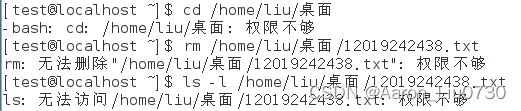



















 2197
2197











 被折叠的 条评论
为什么被折叠?
被折叠的 条评论
为什么被折叠?










